小米手机未知来源权限在哪里关闭 小米手机禁止安装未知来源应用步骤
日期: 来源:泰尔达游戏网
小米手机作为一款备受用户喜爱的智能手机品牌,其安全性备受关注,在使用小米手机时,我们经常会遇到一些需要注意的问题,比如如何关闭未知来源权限以确保手机的安全性。在小米手机上禁止安装未知来源应用并不复杂,只需要按照一定的步骤进行操作即可。接下来我们就来详细了解一下在小米手机上关闭未知来源权限的具体步骤。
小米手机禁止安装未知来源应用步骤
步骤如下:
1.将小米手机【设置】快速敲开,如图。
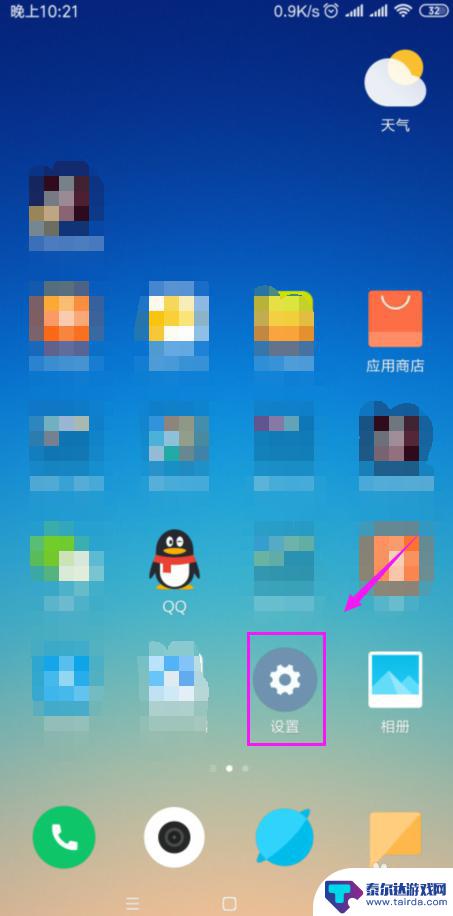
2.【更多设置】随即敲开下,如图。
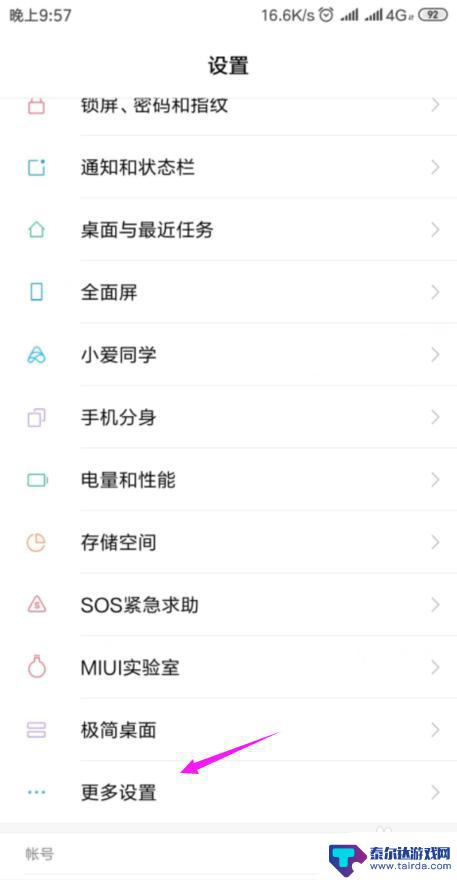
3.紧接着敲开【系统安全】下,如图。
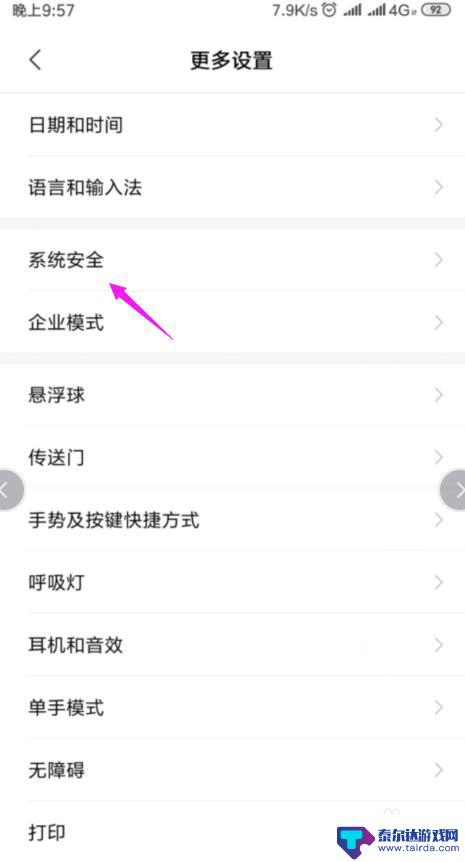
4.我们继续按开【安装未知应用】,如图。
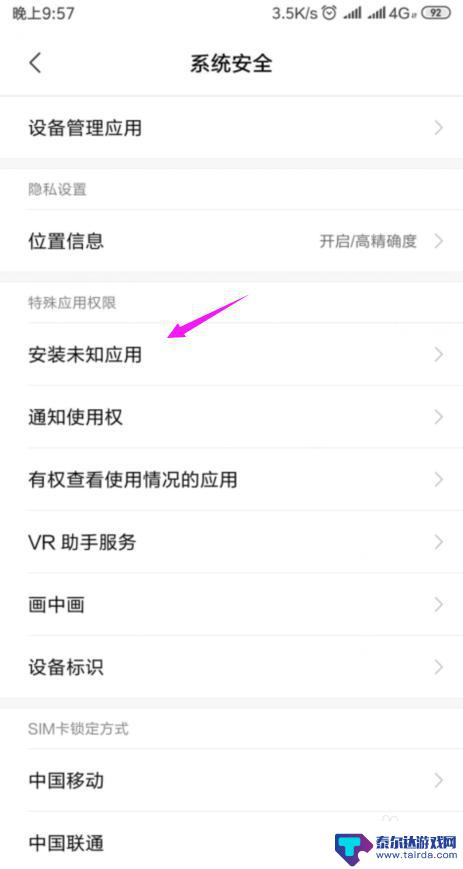
5.看到大部分都是设置的【不允许】,也有设置【允许】的。我们就点开设置【允许】的,如图。
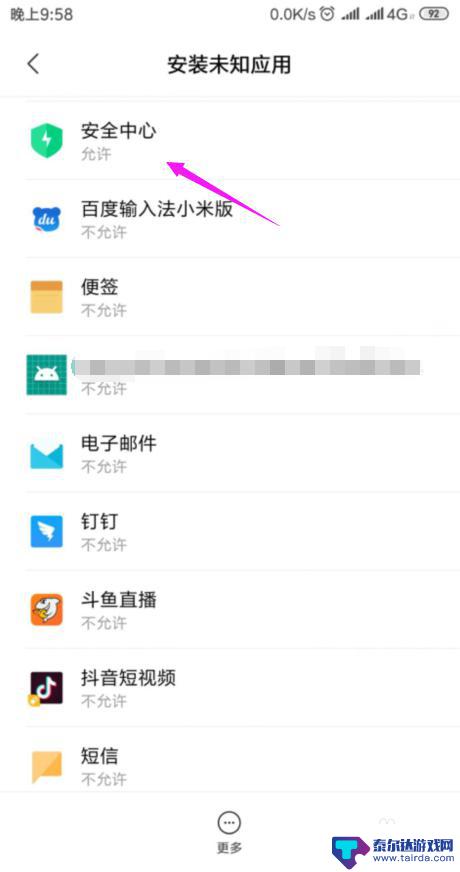
6.看到【允许来自此来源的应用】开关开着的状态,如图。
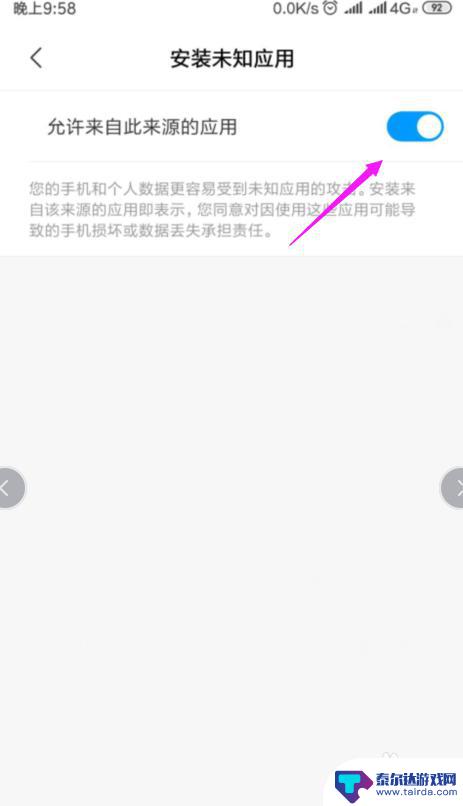
7.我们就要把【允许来自此来源的应用】开关关闭,其他应用也是这样操作,如图。
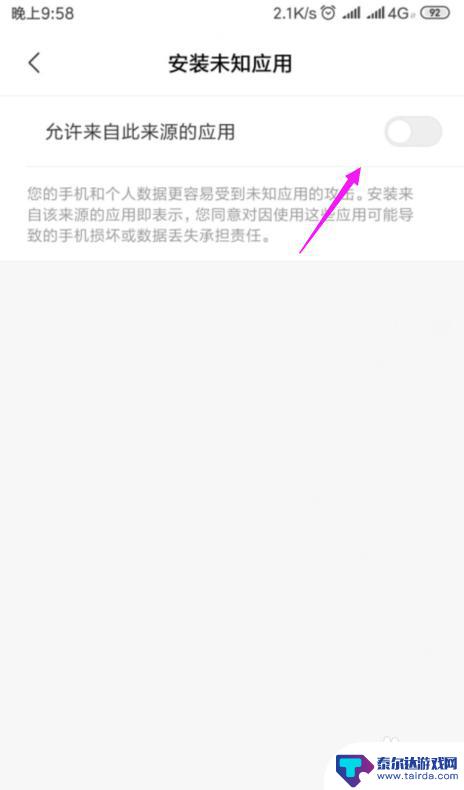
8.总结:
1、手机【设置】下的【更多设置】点开。
2、继续【系统安全】下的【安装未知应用】点开。
3、找到被允许【安装未知应用】的应用。
4、把应用的【允许来自此来源的应用】开关关闭。

以上就是关于小米手机未知来源权限在哪里关闭的全部内容,有出现相同情况的用户可以按照以上方法解决。
相关教程
-
华为手机怎样设置安装未知应用权限 华为手机如何设置允许安装未知来源的应用
-
oppo手机外部来源应用怎么关闭 OPPO手机如何关闭未知来源应用的安装权限
-
小米手机未知应用权限怎么开启 小米手机怎么设置允许安装未知应用
-
红米手机风险应用禁止获取该权限怎么解除 小米手机风险应用解除方法
-
oppo手机访客模式无法安装未知应用 oppo多用户开启后无法安装未知来源应用
-
小米手机样板机怎么样设置 小米演示样机改装成正式手机步骤
-
怎么打开隐藏手机游戏功能 realme真我V13隐藏应用的步骤
-
苹果手机投屏问题 苹果手机投屏电脑方法
-
手机分屏应用顺序怎么调整 华为手机智慧多窗怎样改变应用顺序
-
手机录像怎么压缩 怎样压缩手机录制的大视频















